Современные камеры от телефонов до зеркалок высокого класса разработаны таким образом, чтобы принимать решение за нас. И по большей части они выполняют эту работу довольно хорошо. Переведите свою фотокамеру в режим Авто, и чаще да, чем нет, вы будете получать довольно четкие фотографии с достойной экспозицией. Если вы всего лишь хотите задокументировать мир вокруг, то так и сделайте, переключитесь. Недостаток таких изображений в том, что они похожи друг на друга – с равномерной глубиной резкости и экспозицией. Если вы хотите выйти за рамки автоматических настроек, то должны хорошо понимать свою камеру, как ее использовать, и самое главное, какое влияние будут иметь измененные настройки на финальное изображение. Здесь описаны пять самых важных настроек камеры, и как они влияют на фотографию.
ISO
Во-первых, аббревиатура ISO ужасна, она в основном не имеет смысла с точки зрения фотографии. Она означает “International Standards Organization” – европейская негосударственная организация, которая гарантирует, что отрасли промышленности используют одни и те же стандарты. Что касается фотографии, то они гарантируют, что 800 ISO на Canon такое же, как на Nikon, Sony или Fuji. Если бы этот стандарт не существовал, то настройки невозможно было бы применить ко всем брендам. Так, если бы я сделал изображение своим фотоаппаратом Canon с настройками 1/100 сек. при f/2.8 и ISO 400, а вы задали те же настройки на свой Nikon, то мы бы не получили одинаковую экспозицию. К счастью, все крупные производители придерживаются стандартов ISO.

Это ночное изображение требовало использования короткой выдержки, чтобы сохранить детали в огне, поэтому мне пришлось использовать высокое ISO (3200). В следующем детализированном снимке вы можете увидеть шум в исходном файле RAW . (Кстати, на этом фото показано, что происходит, если высвободить метан из пузыря во льду замерзшего пруда в северных лесах, а затем поджечь его).
Да, да, но что такое ISO? Это мера чувствительности сенсора цифровой фотокамеры к свету. Чем ниже число, тем меньше чувствительность. Чем выше число, тем больше чувствительность. Если вы фотографируете в условиях низкой освещенности, скажем, в плохо освещенной комнате или в сумерках, значение ISO 100 потребует, чтобы большее количество света проникало на сенсор, как если бы использовали значение 400, 800 или 1600.

Обратите внимание на шум в деталях одежды человека и затемненных участках.
Недостатки высоких значений ISO
Так почему же не фотографировать с высоким значением ISO все время? Есть две причины: 1. Высокое ISO часто создает цифровой шум в изображении (хотя сенсоры камер становятся все лучше и лучше) и 2. Иногда вам нужно использовать длинную выдержку, а в таком случае вам понадобится меньшая чувствительность к свету. Это может быть случай, когда вы хотите запечатлеть размытое движение, например, текущей воды, движения ветра или создать приятное размытие в спортивной фотографии.
- Высокие значения ISO часто создают цифровой шум в изображении (хотя сенсоры камер становятся лучше и лучше).
- Иногда вам нужно использовать длинную выдержку, а в таком случае вам понадобится меньшая чувствительность к свету. Это может быть случай, когда вы хотите запечатлеть размытое движение, например, текущей воды, движения ветра или создать приятное размытие в спортивной фотографии.
Вкратце, ISO является одним из трех инструментов в вашем распоряжении, которые дают возможность управлять экспозицией.
Выдержка
Продолжительность времени, когда сенсор камеры поддается воздействию света называется выдержкой. Многие камеры имеют механический затвор, который открывается и закрывается, позволяя свету попадать на сенсор, другие используют цифровой затвор, который просто поворачивает сенсор на заданный период времени. Выдержка оказывает огромное влияние на финальное изображение. Длинная выдержка создаст размытие движущихся объектов. Как фотограф-пейзажист я часто использую длинную выдержку, чтобы размыть движение воды, экспонировать свет звезд или передать движение ветра.

Для этого изображения я использовал выдержку 0.5 сек, чтобы немного размыть волны, но сохранить детали.

30-секундная выдержка для размытия реки Юкон, чтобы сделать поверхность похожей на зеркало.
Короткая выдержка имеет эффект замораживания движения. Используйте выдержку 1/2000 секунды, чтобы четко передать движение бегуна или велосипедиста.

Это изображение велосипеда сделано с выдержкой 1/500 секунды. Ее было как раз достаточно, чтобы сохранить резкость одновременно с ощущением движения в области колес.
Использование выдержки должно быть осознанным, чтобы создать хорошее изображение. Подумайте о том, какую фотографию вы хотите получить. В ней есть размытые компоненты или она должна быть четкой? Вы хотите зафиксировать или передать ощущение движения? Думайте, экспериментируйте, а затем принимайте решение относительно выдержки.
Диафрагма
Диафрагма или f-число может быть наиболее запутанным аспектом фотографии для многих фотографов, потому что он влияет на изображения неожиданным образом. По существу, диафрагма означает размер отверстия в объективе. Чем меньше отверстие, тем меньше света попадет внутрь; чем больше отверстие, тем больше света пройдет через него. Часто людей сбивает с толку система нумерации: чем меньше число, тем больше отверстие. Так, при f/2.8 открытие больше, чем при f/4, f/5.6, f/8, f/11 и т.д. Объективы с максимально большой диафрагмой (малое число, как f/2) считаются «быстрыми», означая, что они могут пропустить больше света.

Диафрагмы f/11 при 17 мм было достаточно , чтобы сделать все изображение от самого края до скал вдалеке резким .
Но дело не только в свете, и насколько широко может быть открыт объектив. Диафрагма также влияет на резкость изображения. Большинство объективов (осмелюсь ли я сказать, что все?) более резкие несколькими шагами ниже (это называется «sweet spot»). Объектив с максимальной диафрагмой f/2.8 создаст более резкое изображение при f/8, чем при f/2.8. Чем лучше качество объектива, тем меньше это имеет значение, но это заметно у большинства объективов.

Очень малая глубина резкости в этом изображении делает птицу , прячущуюся в кустах , в фокусе , а окружающая среда из ветвей размывается в дымку .
Глубина резкости и применение
Далее, диафрагма также контролирует глубину резкости. Это количество изображения, которое находится в фокусе. Когда объектив широко открыт, например, f/2.8, изображение будет иметь меньшую глубину резкости, чем при f/11.
Как в случае с выдержкой, ваше использование диафрагмы должно быть обдуманным. Хотите получить изображение пейзажа, в котором все в фокусе от переднего плана до заднего? Тогда вам лучше выбрать высокое f-число (как f/11). Как на счет портрета, в котором вы хотите получить чистый, мягкий фон, но очень четкий взгляд? Тогда используйте очень маленькое f-число (как f/2.8 или f/4) и следите за точкой фокусировки.
Диафрагма имеет прямое влияние на выдержку. Большое f-число потребует использования более длинной выдержки, чтобы обеспечить соответствующую экспозицию. Меньшее f-число позволит использовать короткую выдержку. Эти два параметра полностью взаимосвязаны, нет никакой возможности избежать этого, поэтому вам НЕОБХОДИМО понимать оба.
Баланс Белого
Баланс белого, как ISO, относится к сенсору, но в данном случае, он больше взаимодействует с цветом света, а не его интенсивностью.
Разные источники света имеют различный оттенок. Наши глаза зачастую не различают разницу, но вы можете поспорить, что камера различает. Вы когда-нибудь видели фото домашнего интерьера, освещенного мягкими белыми лампами, а также окном? Обычно, интерьер комнаты выглядит естественно, когда свет из окна искусственно голубой. Это баланс белого. Камера (или фотограф) использует свет помещения (лампы теплого оттенка) в качестве нейтрального цвета, а затем естественный свет из окна выглядит голубым.
Когда Баланс белого задан неправильно, цвета искажаются. Они выглядят слишком желтыми, синими или оранжевыми. Когда Баланс белого правильный, все выглядит естественно или так, как видят наши глаза.

Это автоматическая установка Баланса белого камерой. Цвета северного сияния кажутся слишком пурпурными и желтыми

В этом варианте, используя те же настройки экспозиции при постобработке, я задал Баланс белого в более голубом диапазоне, тем самым сделав цвета естественнее и приятнее.
Как на счет автоматического Баланса белого?
Я должен сделать признание. Я практически всегда использую автоматический режим Баланса белого. Камеры довольно хорошо различают оттенки и выбирают подходящий Баланс белого. Когда он определяется неправильно, я проверяю изображение на экране и вношу изменения для следующего снимка. Во-вторых, я снимаю только в формате RAW, а это означает, что я могу вносить корректировки на компьютере. Я больше доверяю изображению на мониторе компьютера, чем на маленьком экране камеры.
Тем не менее, бывают случаи, когда Баланс белого нужно настраивать. Во-первых, если вы снимаете в JPEG. Этот формат не даст вам возможности позже настроить Баланс белого, поэтому он изначально должен быть правильным. Во-вторых, в случае комбинирования изображений для высококонтрастных сцен или панорам. Легкое изменение оттенка при комбинировании снимков в HDR или панорамы сделает это более сложным или невозможным. Вы можете использовать Баланс белого, если намеренно хотите сделать снимок в холодных или теплых оттенках, или, когда используете искусственное освещение. (Теперь ЭТА тема гарантирует отдельную статью…)
Будьте внимательны к балансу белого, изучите, что это означает и как влияет на ваши изображения, а затем решайте, как его использовать.
Компенсация экспозиции

Здесь я использовал Компенсацию экспозиции, чтобы быть уверенным, что изображение будет достаточно ярким, чтобы показать детали на переднем плане, а яркий закат на заднем плане не будет пересвечен.
Эти два изображения показывают насколько полезной может быть Компенсация экспозиции. Изображение ниже было сделано при ярком солнечном свете, но намеренно недоэкспонировано на три шага, превратив горы в черный, но сохранив детали в области неба, тем самым создавая сюрреалистичное изображение.

Хорошо изучите свою камеру
Компенсация экспозиции – это инструмент, который вы должны уметь настраивать, даже не глядя на камеру. Компенсация экспозиции позволяет очень быстро добавить или уменьшить количество света в изображении. Слишком темно? Используйте Компенсацию экспозиции, чтобы добавить свет. Слишком светло? Компенсация экспозиции быстро уменьшит экспозицию. Ее настройка зависит от вашей камеры.
Я зачастую использую режим Приоритет диафрагмы. Это означает, что я выбираю диафрагму, а камера определяет выдержку. Если я задам Компенсацию экспозиции, камера сохранит выбранную диафрагму и просто пересчитает выдержку. Если бы я использовал режим Приоритет выдержки, как я иногда делаю, камера задаст диафрагму. В режиме Авто эти решения за меня принимает камера.
Я постоянно использую Компенсацию экспозиции. Это мой привычный способ тонкой настройки экспозиции во время съемки. На моей зеркалке Canon я могу сделать это простым поворотом колесика. В других камерах Компенсация экспозиции настраивается на передней панели, колесико рядом с кнопкой спуска затвора, или такая же система кнопок на задней панели. Изучите, как работает ваша камера, и научитесь быстро и эффективно ее настраивать. Понимание этих важных инструментов означает, что вы не упустите шанс сделать хороший снимок, работая на природе или в студии.
Заключение
Эти пять настроек наиболее важны для понимания камеры. Экспериментируйте с ними, чтобы знать, как они влияют на финальное изображение, и как изменить их быстро и без излишней суеты. Как только вы сделаете это, станете на путь создания обдуманных изображений.

Как фотографировать Canon?
С каждым днем появляется все больше и больше фотографов-любителей, которые сталкиваются с профессиональными камерами и не знают, с чего начать свое обучение. И сегодня мы поговорим о том, как делать хорошие фотографии на фотоаппараты Canon.
Режим для новичков
Авто-режим создан специально для тех, кто еще не умеет самостоятельно настраивать параметры своей камеры для создания качественных фотографий. Авто-режим позволит получить вполне приемлемую фотографию - вам остается только навести объектив на понравившийся объект и нажать до конца кнопку.
Но учтите, что данный режим не всегда предпочтителен и пользоваться им можно только в весьма ограниченных условиях. Например, получить хорошие фотографии вы сможете только при достаточном освещении или снимая статичные объекты, одним словом, качество фотографий будет полностью зависеть от условий съемки. Но есть небольшая хитрость, которая поможет избежать размытости на снимках: включите вспышку когда снимаете движущиеся объекты и при плохом освещении, а также поработайте со стабилизацией.
Настройки Canon
Для того, чтобы использовать свой фотоаппарат на все сто процентов, воспользуйтесь ручными настройками, благодаря которым вы получите качественные хорошие фотографии независимо от того, в каких условиях вы снимаете. После освоения основных функций камеры перед вами откроется восхитительный мир фотографии.
Итак, для начала выберите ручной режим. Для этого передвиньте колесико в положение Р. В этом режиме существует три главных и основных параметра, от которых зависит качество фотографии. Эти три функции позволят эффективно использовать фотокамеру Canon.
- Диафрагма — это, грубо говоря, перегородка, которая контролирует размер отверстия, открываемое фотокамерой. Чем больше открыта диафрагма, тем больше света поступает - благодаря этому можно получить эффект размытого фона. С открытой диафрагмой хорошо получаются портреты и предметы вблизи. Одним словом, диафрагма контролирует глубину резкости.
- Выдержка — это то время, на которое происходит доступ света к матрице фотокамеры. От выдержки зависит скорость съемки. Фотоаппараты Кенон отлично подходят для экспериментов с выдержкой. Чем длиннее вы поставите выдержку, тем больше движений зафиксирует фотокамера. С длинной выдержкой можно снимать пейзаж ночного города, праздничный салют, звездное небо и т.д. Чтобы снимки получались четкими, зафиксируйте камеру с помощью штатива. Короткая выдержка уместна для съемки падающих предметов.
- Светочувствительность (ISO)— это определенный уровень чувствительности фотокамеры к имеющемуся свету. Чем больше светочувствительность вы поставите, тем больше света будет принимать фотокамера. Естественно, для съемки при плохом освещении, ставьте значение ISO как можно выше, это поможет избежать шума на снимках.
Также мы подготовили статьи, которые помогут вам научиться делать хорошие снимки.
Если вас смущает большое количество самых разных кнопок, режимов и настроек вашей зеркальной цифровой камеры Nikon и вам не хочется читать сотни страниц руководства пользователя, не волнуйтесь - вы такие не одни. В этой статье мы расскажем, как научиться настраивать камеру и как овладеть основами использования любого зеркального фотоаппарата Nikon - то есть любого из когда-либо выпущенных компанией Nikon с 1999 года до настоящего момента.
Шаги
Несколько слов о системе обозначений
Все цифровые зеркальные камеры Nikon похожи друг на друга, но между классами камер есть существенные отличия. Для упрощения материала в статье используются следующие категории, и они никак не связаны с качеством изображения (в этом смысле D3000 гораздо лучше профессиональной камеры D1, выпущенной в 1999 году):
- Профессиональные камеры - это самые дорогие фотоаппараты с возможностью ручной регулировки практически всех настроек, как значимых, так и неважных. К этой категории относятся камеры с одной цифрой в названии (D1/D1H/D1X, D2H и последующие версии, D3, D4), а также D300 и D700.
- У камер средней категории на верхней панели находится круглый переключатель режима слева от видоискателя. У них есть кнопки, регулирующие баланс белого, ISO, режим съемки и др.
- К камерам начального уровня относятся D40, D60 и текущие версии камер D3000 и D5000. В них настройки режима съемки, ISO, баланса белого и других функций нужно долго искать в меню, поскольку на корпусе не предусмотрено кнопок для быстрого доступа к этим функциям.
Основы
Настройка
В цифровых зеркальных камерах Nikon есть настройки, которые нужно устанавливать только один раз. В этой статье мы будем использовать обобщения, которые помогут вам начать фотографировать, однако когда вы станете добиваться определенных успехов и начнете разбираться в тонкостях настройки, вам, возможно, захочется поэкспериментировать с различными функциями. Но к этому вы приступите позже, а пока необходимо научиться делать самое важное.
- Профессиональные камеры . Для этого у вас есть отдельный регулятор. Переведите его в положение С. Нажмите кнопку рядом с регулятором, чтобы активировать его, и переключите регулятор. У вашей камеры также могут быть положения Ch и Cl - это означает "серийная скоростная съемка" (continuous/high-speed) и "серийная съемка на низкой скорости" (continuous/low-speed). Эти названия говорят сами за себя, поэтому выбирайте то, что вам больше подходит. Шаблон:largeimage substep
- Камеры средней категории . Зажмите кнопку, изображенную на фотографии, и прокрутите круглый регулятор. На верхнем экране появятся три прямоугольника (вместо одного прямоугольника или значка таймера), которые будут означать, что режим серийной съемки включен. Шаблон:largeimage substep
- Камеры начального уровня . Вам придется покопаться в настройках, чтобы добраться до нужного раздела. К сожалению, вам придется разобраться в этом самостоятельно, потому что меню камер этого уровня сильно различаются.
-
Включите режим подавления вибрации на объективе (если он предусмотрен) . Если вы снимаете в условиях слабой освещенности или вам сложно держать камеру неподвижно, это режим позволит избежать шевеления камеры и поможет получить резкие снимки. Выключать этот режим стоит только в том случае, если вы снимаете со штатива, поскольку весь смысл этой функции заключается в том, чтобы избавить вас от необходимости иметь штатив.
Используйте матричный экспозамер . Объяснение необходимости использования матричного замера экспозиции выходит за рамки этой статьи, поэтому просто скажем, что это очень умная система, которая позволяет правильно оценивать экспозицию в большинстве случаев. У профессиональных камер для этого есть отдельная кнопка. В камерах средней категории необходимо зажать кнопку при повороте основного регулятора и дождаться, пока появится значок матричного экспозамера. В простых дешевых камерах эта настройка кроется в меню, но вы можете пропустить этот шаг, потому что, скорее всего, ваша камера по умолчанию использует матричный экспозамер.
Переведите камеру в режим постоянного автофокуса (C) . В этом режиме камера будет фокусироваться постоянно при полунажатой кнопке спуска затвора и сможет учесть движение объекта съемки. Этот режим подходит и для съемки неподвижных предметов. (Не стоит забивать себе голову остальными режимами фокуса. Покадровый автофокус (S) бесполезен при съемке движущихся объектов, поскольку как только камера фокусируется, фокус фиксируется и остается неизменным. Ручная фокусировка используется крайне редко; камера нечасто выходит из строя настолько, что перестает фокусироваться самостоятельно, но даже если это и случается, в видоискателе вы все равно не будете видеть, удалось вам навести фокус или нет.)
- На всех камерах . Если у вас есть рычажок A-M (либо A/M-M , где A/M - это автофокус с мгновенной ручной коррекцией), переведите его в режим A или A/M . Шаблон:largeimage substep
- На профессиональных камерах . На передней части камеры справа от объектива есть регулятор с тремя значениями: C, S и M. Переведите его в положение C. Шаблон:largeimage substep
- На всех остальных камерах . У вас может быть похожий регулятор в этом же месте, у которого будет два положения - AF (автофокус) и M (ручной фокус). Переведите его в положение AF. Вам снова придется воспользоваться меню, чтобы найти настройки постоянного автофокуса. Шаблон:largeimage substep
Переведите камеру в режим серийной съемки. По умолчанию ваша камера будет настроена на однократный спуск затвора (то есть при одном нажатии кнопки спуска затвора фотоаппарат сможет делать только один снимок). Пока вам это не нужно. При режиме серийной съемки камера фотографирует на большой скорости до тех пор, пока вы не отпустите кнопку спуска. Цифровые камеры позволяют использовать такую настройку, и даже если вы не снимаете предметы, которые быстро движутся (а режим серийной съемки просто необходим в таких случаях), использование этого режима оправдано по одной причине: он позволяет получить более резкие снимки. Серия из двух или трех снимков вместо одного повышает ваши шансы получить резкую фотографию, потому что когда вы делаете только один снимок, если вам не повезет, он выйдет размазанным. Кроме того, камера не будет двигаться из-за повторных нажатий на кнопку спуска, что также будет способствовать большей резкости фотографий.
Не переживайте за ресурс затвора - большинство цифровых зеркальных камер Nikon не нуждаются в ремонте или замене затвора и после сотни тысяч кадров.
Съемка
У большинства камер предусмотрена кнопка "WB". Задержите ее и прокрутите основной регулятор. Вы должны различать следующие настройки:
Не злоупотребляйте вспышкой. Если вы хотите получить что-то получше, чем бледные фотографии с вечеринки, избегайте съемок в помещении, при которых вы вынуждены использовать накамерную вспышку. Идите на улицу - там у вас появится множество возможностей работать с естественным освещением. С другой стороны, Nikon разработали отличные вспышки (чего стоит одна только скорость синхронизации - 1/500, и это на старых камерах!). Их можно использовать при съемке на природе для того, чтобы избежать теней под глазами, если вы фотографируете на ярком солнце.
Установите значение ISO. ISO - это показатель чувствительности сенсора к свету. Низкое значение ISO означает небольшую чувствительность, которая дает минимум шума снимку, но требует большой выдержки (а, как известно, удержать камеру в руках на длинной выдержке не так просто), и наоборот. Если вы снимаете в ярком дневном свете, устанавливайте минимальное значение ISO (обычно это 200, но многие камеры позволяют устанавливать и 100).
Есть быстрый способ определить, каким должно быть значение ISO. Возьмите фокусное расстояние вашего объектива (например, 200 мм) и умножьте его на 1.5 (для всех камер, кроме D3, D4, D600, D700 и D800). Если вы используете объектив со стабилизатором (что мы вам очень рекомендуем делать) и работаете со включенным стабилизатором (что мы вам также очень рекомендуем делать), разделите полученное число на 4 (например, вы получите 75). Как правило, следует выбирать значение выдержки не меньше, чем полученное число (то есть 1/80 секунды или 1/300 для объективов без стабилизатора). Увеличивайте значение ISO до тех пор, пока не добьетесь хорошей картинки при таких коротких выдержках.
В большинстве камер значение ISO устанавливается зажатием кнопки ISO и поворотом основного регулятора. Вы увидите значения ISO на экране (на одном или на обоих). Обладателям камер D3000, D40 и похожих фотоаппаратов придется искать эти настройки в меню.
Сегодня фотоаппарат есть практически в каждом доме. Многие имеют фотокамеру на телефоне, а кто-то покупает для себя цифровой фотоаппарат, чтобы делать профессиональные снимки.
Цифровые фотоаппараты - не самая простая техника. Поэтому, покупая цифровой фотоаппарат, вы должны знать, как правильно настроить фотоаппарат, чтобы он помог вам запечатлеть понравившиеся кадры в лучшем качестве.
Настройка фотоаппарата предусматривает баланс белого
Чтобы фотографии получились красивыми, необходимо сбалансировать белый. Обычно этого добиться помогает автоматический режим настройки.
Перед тем, как настроить фотоаппарат на баланс белого, стоит знать, что для систем баланса белого характерна коррекция естественного отклонения цвета в светлую область.
При такой настройке фотоаппарата ваши снимки могут выглядеть неестественно. Например, если фотографировать закат или рассвет, при таких параметрах вы не получите настоящих цветов этих прекрасных природных явлений.
Стоит учитывать, что фотографируя на улице, нужно настроить фотоаппарат на режим Daylight (дневной свет) или режим Sunny (солнечный свет).
Эти параметры настройки фотоаппарата позволят сделать фотографии даже лучшего качества, чем с режимом Auto, который предназначен для съемок при плохом освещении, пасмурной погоде.
Если вы не разобрались, как настроить фотоаппарат на баланс белого, учитывайте, что современные фотоаппараты имеют варианты настроек баланса белого.
Можно настроить баланс белого для тени с помощью режима Shady или фотографировать с режимом Cloudy в пасмурный день.
Используя эти два режима фотосъемки, ваши фото будут иметь приятные оттенки, отображающие реальные цвета фотографируемых объектов.
Но не перестарайтесь. Если настроить фотоаппарат неправильно, фото будут неестественными. Чтобы настроить фотоаппарат правильно, лучше всего попробовать разные режимы баланса белого, чтобы выбрать для себя оптимальный вариант.
Еще одна пользовательская настройка Customs Manual позволяет установить параметры баланса белого вручную.
С помощью настройки баланса белого вы сможете придать вашим снимкам разных эффектов, в частности нейтральность, теплоту, холод. Также можно настроить нейтральную мишень калибровки.
2. Как настроить фотоаппарат правильно: устанавливаем резкость
Уровень резкости ваших снимков очень важен при обработке сделанных фото. Отрегулируйте уровень резкости.
Кто-то считает, что этот показатель должен быть установлен на максимум для четкости изображений, но обычно при такой резкости края фото выглядят неестественно.
Также нельзя настроить фотоаппарат на минимальную резкость, ведь тогда мелкие моменты на снимке будут размытыми. Старайтесь поэкспериментировать с резкостью, чтобы добиться золотой середины, постепенно увеличивая резкость.
Правильная настройка фотоаппарата предполагает настройку автофокуса
Автофокус можно настроить автоматически. Если вы хотите изменить этот параметр, установите точку фокусировки так, чтобы объект, находящийся рядом, находился ближе к центру кадра.
Если объект будет не в центре, а вокруг него будут размещены еще несколько объектов, автоматическая настройка фотоаппарата может расставить точку фокусировки неправильно.
AF-точку лучше настраивать вручную. Тогда вы самостоятельно выбираете, где будет находиться активная точка.
Режимы Select AF, Single point AF помогут правильно настроить автофокус в единой точке.
Если желаемый объект съемки не попал в точку автофокусировки, поможет техника фокуса и перекомпоновки кадра.
Выбор наиболее чувствительной центральной точки автофокусировки и перемещение фотокамеры на объект решит проблему.
Слегка нажав кнопку спуска затвора, вы позволите фотокамере сфокусировать объектив правильно.
Как правильно настроить фотокамеру: синхронизация фотовспышки
Обычно вспышка появляется в начале экспозиции, что удобно при съемке неподвижного объекта или при короткой выдержке.
Длительная выдержка или движущиеся объекты требуют других настроек фотоаппарата, чтобы снимки были красивыми, и не создавалось впечатление, что изображение предмета размыто и переносится вперед согласно экспонированной, резкой версии.
Чтобы знать, как настроить фотокамеру правильно, и избежать таких случаев, откройте меню фотокамеры или меню вспышки, далее включите cинхронизацию вспышки по второй шторке в режиме Rear Sync. Синхронизация позволит появляться вспышке в конце экспозиции.
На фото ваш объект будет четким, а все другие активные объекты за ним будут немножко размыты, и смогут подчеркнуть скорость движения.
Как настроить фотокамеру правильно, понижая шум при долгой экспозиции
Благодаря функции «Понижение шумов» можно сравнить основное изображение с так называемым «черным кадром» и «вычитанием» его шума для создания красивого фото.
«Черный кадр» и основное изображение используют одинаковое время экспозиции, но в первом случае затвор не открывается, не позволяя свету достигать датчика.
Настроить фотоаппарат нужно так, чтобы записать неслучайный шум, который вызван изменениями в чувствительности пикселей при выдержках длительного характера.
Такая функция обычно раздражает фотографов, ведь при длительной экспозиции использование режима шумоподавления требует намного больше времени для записи фото.
Встроенная система шумоподавления фотоаппарата - оптимальный вариант этой настройки.
Как настроить фотоаппарат правильно: большая выдержка
Для создания изображения с хорошей резкостью при ручной съемке полнокадровой фотокамерой нужно использовать скорость затвора, которая равна одной секунде, разделенной на фокусное расстояние объектива. Так при 100-миллиметровом объективе выдержка будет не меньше 1/100 с.
Также такой режим настройки фотокамеры подойдет для DX-камер с учетом фактора увеличения фокусного расстояния.
Если вам сложно настроить этот параметр, напоминаем, что в современных фотоаппаратах есть стандартная шкала выдержек в долях секунды и встроенные системы стабилизации изображения.
Такие системы дают возможность при ручной съемке делать фото с меньшей выдержкой. Также выдержку можно уменьшить с помощью экспокоррекции (1/125 до 1/16.).
Надеемся наши советы подскажут, как настроить фотокамеру правильно. Предлагаем вашему вниманию еще несколько советов по настройке фотоаппарата в картинках, с которыми вы легко разберетесь с вопросом установки оптимальных параметров.
















Мы подготовили для всех пользователей зеркалок Canon несколько хитростей, советов и трюков, способных помочь вам лучше освоить камеру и использовать её более эффективно. Статья будет интересна и новичкам и более опытным пользователям.
Любая зеркалка, независимо от модели, – это точно настроенный инструмент, сочетающий в себе как слаженно работающие механические элементы, так и высокотехнологичную электронику.
Большинство пользователей используют лишь незначительную часть функционала своих камер. Отчасти причиной этому служит недостаточная опытность начинающих фотографов или слабое знание возможностей своей зеркалки, но во многих случаях причина кроется совсем в другом – в особенностях функционала и управления, заложенных производителем.
Иногда Canon для группировки функций камеры выбирает не самый очевидный и логичный вариант, из-за чего пользователю бывает непонятно, как получить к ним доступ (и даже инструкция не всегда добавляет ясности в этом вопросе). Так что, для того чтобы эффективно использовать свою зеркалку Canon, вам нужно знать вот что:
В качестве формата изображения выбирайте RAW
Пользователю зеркалки доступны несколько вариантов формата и качества изображений, но для получения наилучших результатов вам всегда следует выбирать RAW (несжатый или со сжатием без потери качества). Изображения в этом формате демонстрируют лучший диапазон тонов, а также дают больше простора для маневра при редактировании. Выбор этого формата изображений оправдан практически всегда.
Если снимаете в JPEG, выбирайте максимальное качество
Хотя вам и следует использовать RAW-формат в большинстве случаев, бывают ситуации, когда компромиссным вариантом будет выбор JPEG максимального качества. Например, если вы собираетесь снимать непрерывную серию изображений, выберите JPEG с максимальным качеством – так вы сможете увеличить время съёмки камеры до момента заполнения её буфера.
При необходимости экономьте место на карте памяти
Выбор JPEG максимального качества также может пригодиться в случаях, если на вашей карте памяти не хватает места, потому что вы совсем забыли о необходимости взять с собой запасную.
Своевременно обновляйте прошивку камеры
Canon продолжает улучшать надёжность и производительность своих камер, даже после того, как они покинули завод. Вот почему нелишним будет регулярно мониторить официальный сайт на наличие обновлённой версии прошивки для вашей зеркалки. Проверьте в меню камеры, какую версию прошивки вы используете. Затем зайдите на официальный сайт Canon и найдите раздел «Поддержка», а затем – «Программное обеспечение». В этом разделе вы сможете проверить актуальность используемой в зеркалке прошивки и при необходимости скачать её обновление.
Попробуйте формат sRaw
Многие современные зеркалки Canon позволяют снимать не только в JPEG или RAW, но и в sRAW (RAW Size Small, то есть RAW малого размера), позволяющий сэкономить место на картах памяти. Но вы должны помнить, что при съёмке в sRAW, камера использует меньшее количество пикселей, поэтому файл изображения будет содержать меньше информации, чем обычный RAW-файл, а вам придётся мириться с более низким разрешением или качеством изображения.

Выполните диоптрийную настройку видоискателя
Мы уже писали о настройке видоискателя в статье.
Настройка видоискателя с учётом особенностей вашего зрения позволит видеть снимаемую сцену более чётко. Для диоптрийной настройки используется небольшое колёсико в правом верхнем углу видоискателя. Вращайте его в одну или другую сторону бля подстройки оптики видоискателя.
ВАЖНО! При настройке видоискателя ориентируйтесь на чёткость цифр внутри видоискателя, а не на резкость сцены!
Установите цветовое пространство Adobe RGB
Одна из наиболее глубоко спрятанных опций в меню вашей зеркалки – Цветовое пространство. По умолчанию в качестве цветового пространства задано sRGB , но если вы выберите Adobe RGB, то сможете захватывать более широкий цветовой диапазон. А это позволяет получить лучшие результаты при печати изображений.

Форматируйте / очищайте карту перед использованием
Если вы собираетесь на фотопрогулку или просто планируете снимать в течение дня, то лучше очистите карту памяти от имеющихся на ней изображений, предварительно скопировав их на компьютер. Естественно, проще всего удалить все изображения разом, а не по одному. Для этого можно использовать команду «Удалить все» или же «Форматировать». Первая просто удаляет все изображения (кроме защищённых от удаления файлов), вторая же удаляет полностью всю информацию с карты памяти – независимо от того, защищена ли она от удаления или нет.
Не шумите!
Вас раздражает звук сигнала подтверждения фокусировки? Эта опция всегда включена по умолчанию в настройках зеркалок Canon. Выключите её, чтобы не привлекать к себе лишнего внимания или не пугать обитателей дикой природы, которых вы собираетесь снимать.
Сброс настроек
Если вы чересчур увлеклись изменением параметров камеры и хотите вернуться к заводским настройкам, то вы можете использовать соответствующий пункт меню для сброса всех настроек. После этого камера вернется к тем параметрам, которые были предустановлены в ней на заводе. Затем вы можете начать экспериментировать с настройками своей зеркалки снова и снова!
Убедитесь, что ваши фотографии сохраняются
Функция «Съёмка без карты памяти» очень удобна для демонстрации возможностей камеры при её покупке в магазине, но крайне вредна при использовании камеры. Из-за неё вы можете снимать, забыв установить карту памяти, что приведет к потере всех отснятых фотографий. Чтобы избежать этого, отыщите в меню функцию «Съёмка без карты памяти» и отключите её.
Экспериментируйте со стилями изображения
Canon предлагает множество стилей изображения. Наиболее полезный из них – монохромный. Он позволяет вам определить, какие из отснятых изображений хорошо подойдут для преобразования в монохром на стадии постобработки. При этом RAW-файлы будут содержать цветные изображения (вы ведь не забываете снимать в RAW, так ведь?)
Парадоксально, но преобразование цветного RAW-изображения в монохромное при постобработке даёт гораздо лучший результат, чем фотографии, полученные непосредственно из камеры при съёмке в чёрно-белом режиме.
Используйте функцию Сдвиг программы
Программный режим (Р) на самом деле более полезен, чем многие пользователи думают. Он автоматически выставляет выдержку и диафрагму, основываясь на условиях освещённости и используемом объективе.
Тем не менее в программном режиме вы можете не просто навести камеру и снимать – вы можете изменить выдержку или значение диафрагмы, установленные камерой. Для этого в программном режиме вам достаточно просто повернуть колёсико, расположенное рядом с кнопкой спуска затвора. Это очень удобно, если вы хотите немного подстроить параметры, выбранные вашей зеркалкой автоматически.

Приоритет диафрагмы
Режим приоритета диафрагмы (AV) – отличный универсальный вариант для творческой съёмки. Вы задаёте значение диафрагмы, а камера подбирает выдержку с учётом выбранного режима замера экспозиции Вы устанавливаете диафрагму с помощью Основного набора, и камера устанавливает выдержку затвора с учетом режима замера экспозиции и Компенсации экспозиции, которую вы установили.
Режим приоритета диафрагмы также удобно использовать для выбора определенной выдержки. Всё очень просто: если вы хотите получить максимальную выдержку, вы просто вращаете главный диск до тех пор, пока в видоискателе не увидите желаемое значение выдержки. Это гораздо более гибкий в плане использования режим, чем Приоритет выдержки, в котором вы задаёте выдержку, а камера устанавливает значение диафрагмы.
Самый простой способ настройки экспозиции
В вашей зеркалке есть множество режимов экспозиции и способов её настройки, но самый простой способ проверить экспозицию, какие бы вы ни использовали настройки – сделать снимок, а затем просмотреть его на ЖК-дисплее камеры. Гистограмма подскажет вам недоэкспонирован снимок или же, наоборот – переэкспонирован. После этого вы можете использовать , чтобы сделать следующий снимок более светлым или тёмным. Для этого вам нужно нажать кнопку Av +/-, а затем вращать диск, расположенный за кнопкой спуска затвора. Смещение в сторону «+» делает изображение более тёмным, в сторону «-» – светлее.
Какое значение компенсации экспозиции выбрать?
Если снимаемая сцена (или объект) преимущественно тёмная, камера будет переэкспонировать снимок, поэтому используйте отрицательную компенсацию экспозиции. Если сцена преимущественно светлая, выберите значение компенсации экспозиции +1 или +2 – так вы получите более сбалансированное в плане экспозиции изображение.
Частичный замер
Для съёмки объектов, расположенных на ярком или тёмном фоне, вам придётся использовать компенсацию экспозиции, чтобы не получить на фотографии только силуэт снимаемого объекта. Вы также можете выбрать режим замера экспозиции, при котором яркость замеряется только в центре кадра. Таким режимом в зеркалках Canon является частичный замер экспозиции, и он хорошо справляется с поставленной задачей в большинстве ситуаций.